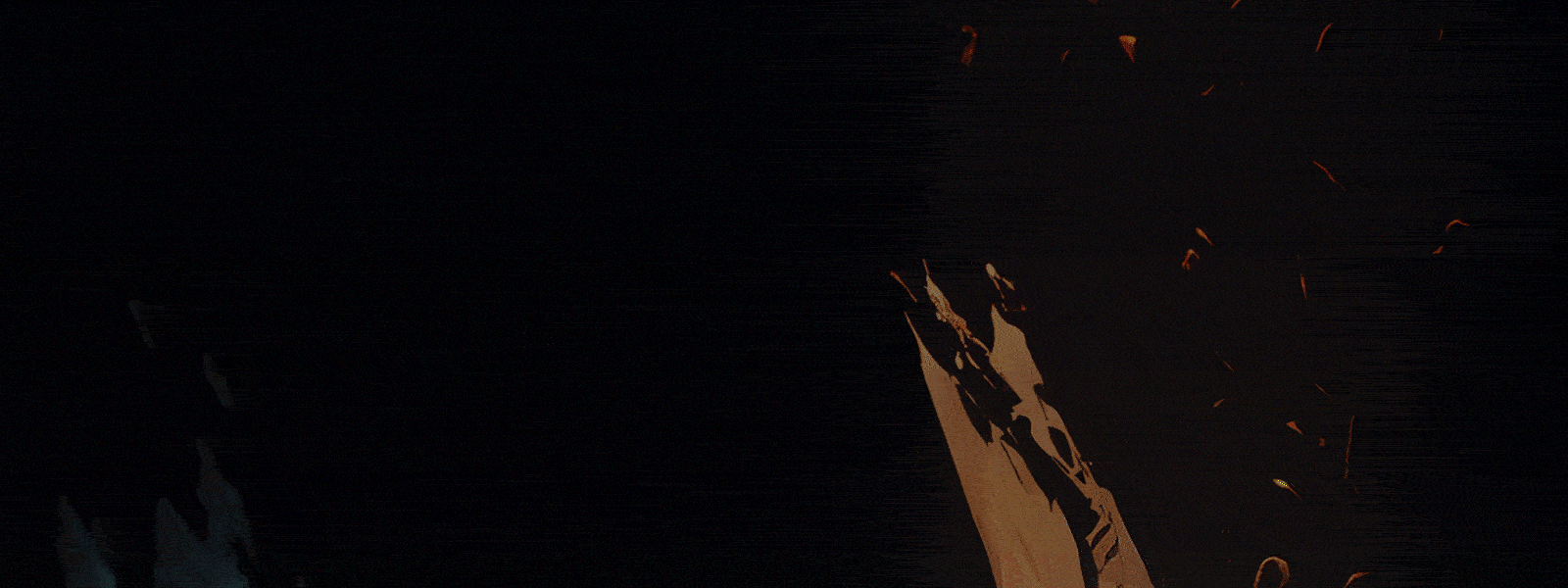- Mesajlar
- 197
- Credits
- 2,554

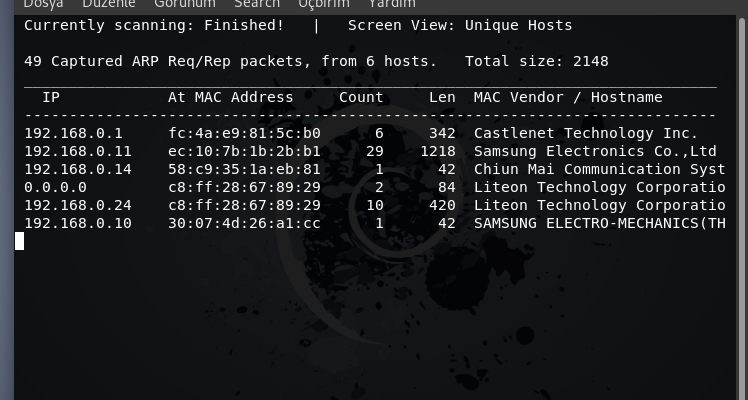
Ağ Üzerindeki Cihazları Bulma (netdiscover)
Merhaba bugün sizlere netdiscover ile hızlı bir şekilde basitçe nasıl Ağ üzerinde bağlı olan cihazları göreceğimizi anlatacağım. Bu konuda vereceğim bilgiler yalnızca ağa bağlı cihazlar hakkında bilgi sağlamaktadır. Herhangi bir işlem yapılmayacaktır. İlerleyen konularda ağdan düşürme gibi anlatımlar yapılacak.Öncelikle Kullanacağımız araç netdiscover bunu Github üzerinden indirebilirsiniz. Sisteminiz Kali Linux ise zaten otomatik kurulu olacaktır. Kali Linux veya herhangi bir Linux sisteme kurduğunuzu varsayarak devam ediyorum.
Öncelikle terminali açıp aktif olarak ağa bağlandığınız cihazın bilgisini edinelim.
Kod:
ifconfig
Bu kod ile karşınıza aşağıdaki sonuç çıkar.
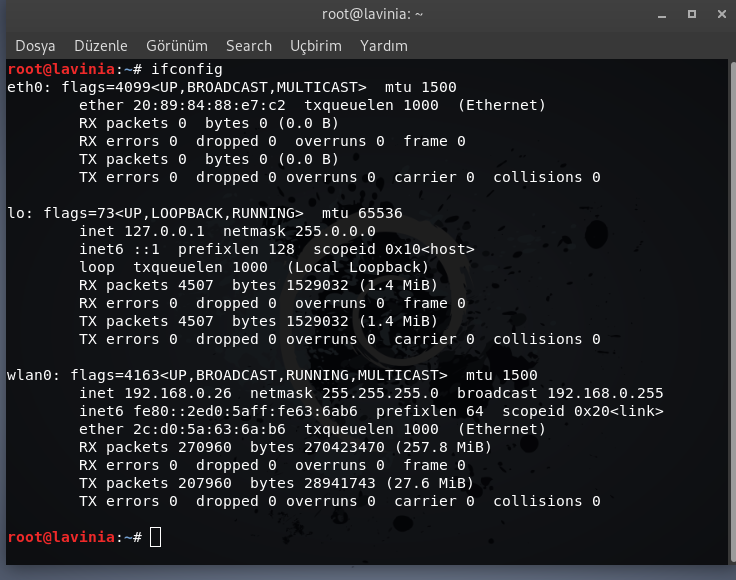
Bu veriler arasında “inet” başlığına sahip ve IP adresi olan cihaz genelde sizin aktif olan cihazınızdır. Bende wlan0 cihazında açık ve net olarak 198.168.0.26 IP adresi ve mac adresi gözükmekte. Zaten Kablosuz wifi üzerinden erişim halindeyseniz genelde wlan0 cihazını kullanıyorsunuzdur, kablolu ile bağlanıyorsanız bu durum eth0,eth1 yada farklı bir isimde kullandığını ağ kartına göre değişiklik gösterebilir.
Ben internete kablosuz bağlandığım için benim cihazım wlan0 Aktif cihaz bilgimizi aldıktan sonra asıl işleme geçelim.
Netdiscover Kullanımı
Kod:netdicover -i aygıtınız -r ipadresiniz
Kaba Taslak bu şekilde kullanılır örnek vermek gerekirse;
Kod:
netdiscover -i wlan0 -r 198.168.0.0/24
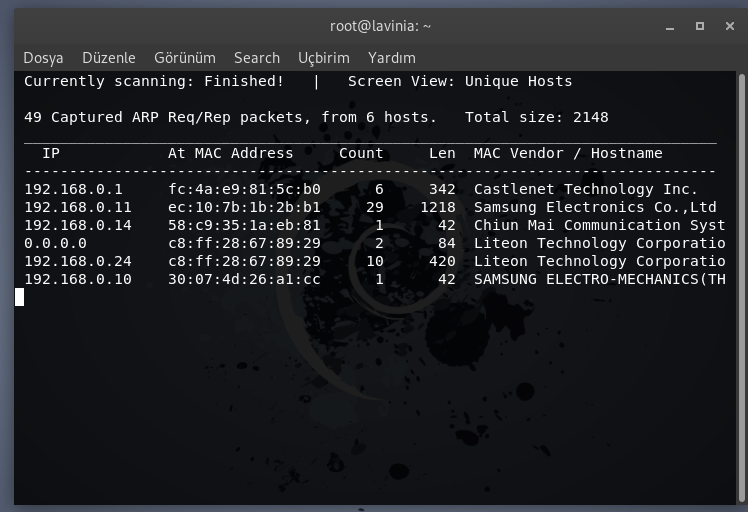
Burada sırasıyla ağa bağlı olan cihazlar, mac adresleri ve ağ üzerinde ki IP adresleri yer almaktadır.
netdiscover kullanımı bu kadar, yazdığımız kodu açıklamak istiyorum belki aramızda merak edenler olabilir,
“netdiscover -i wlan0 -r 198.168.0.0/24”
Burada “-i” kısmı “interface” den gelir. Kısaca bu parametreden sonra başta bulmaya çalıştığımız aygıt adı yazılır. wlan0,eth0 gibi..
Son olarak “-r” kısmı “range” aralığı temsil eder. burada direk ip adresini olduğu gibi yazdık fakat son iki rakamını 0.0 olarak yazıp sonunda /24 koyduk bunun anlamı ise ilk 3 hanesi aynı olan ve son hanesi 24’e kadar olan tüm IP aralıklarını aradığını belirtir. Zaten birçok modemde genelde 198.168.0.1 modemin IP adresidir, 0.1 den bağdaştırabilirsiniz, bu sizin cihazınızda değişiklik gösterebilir.